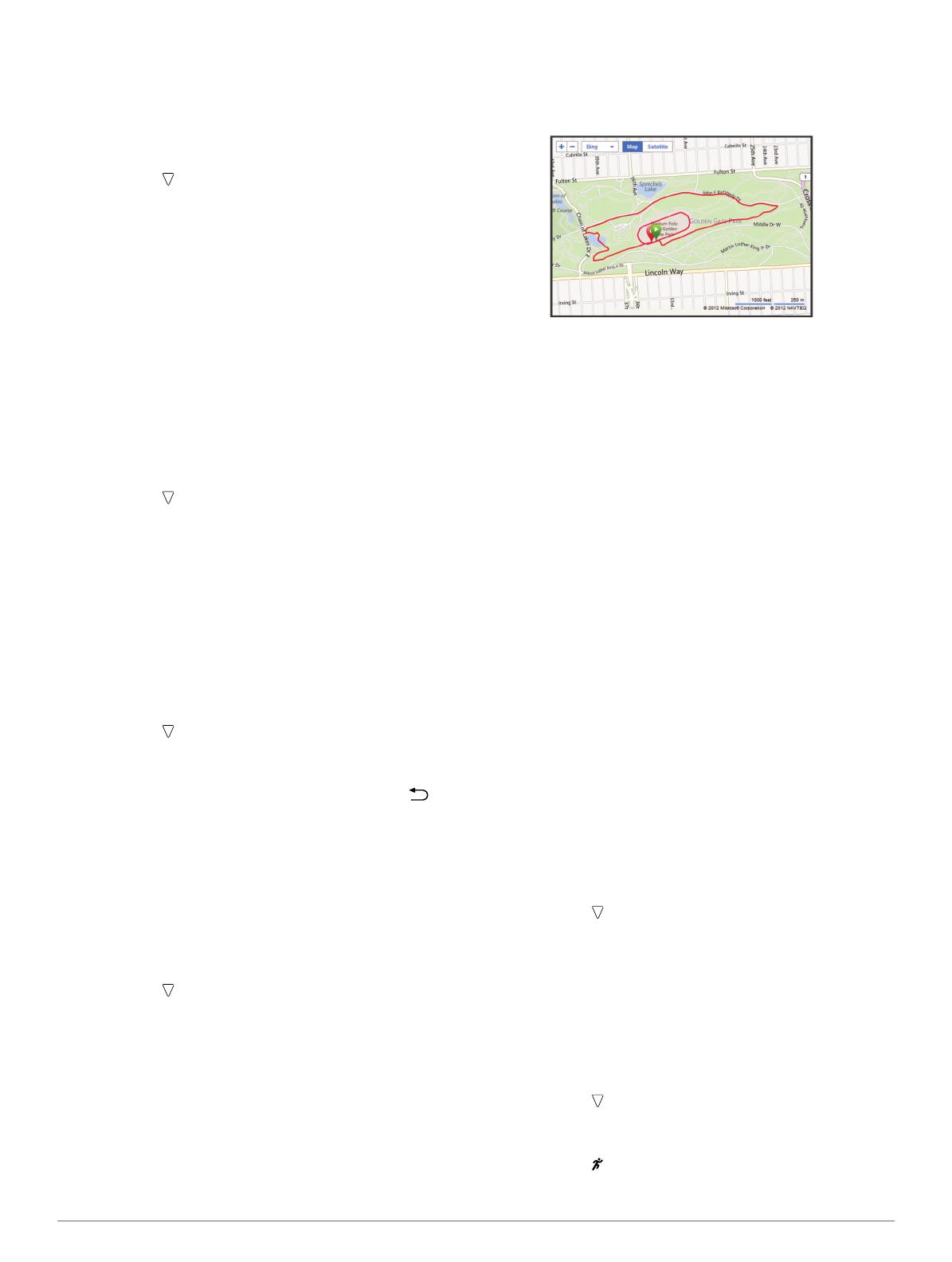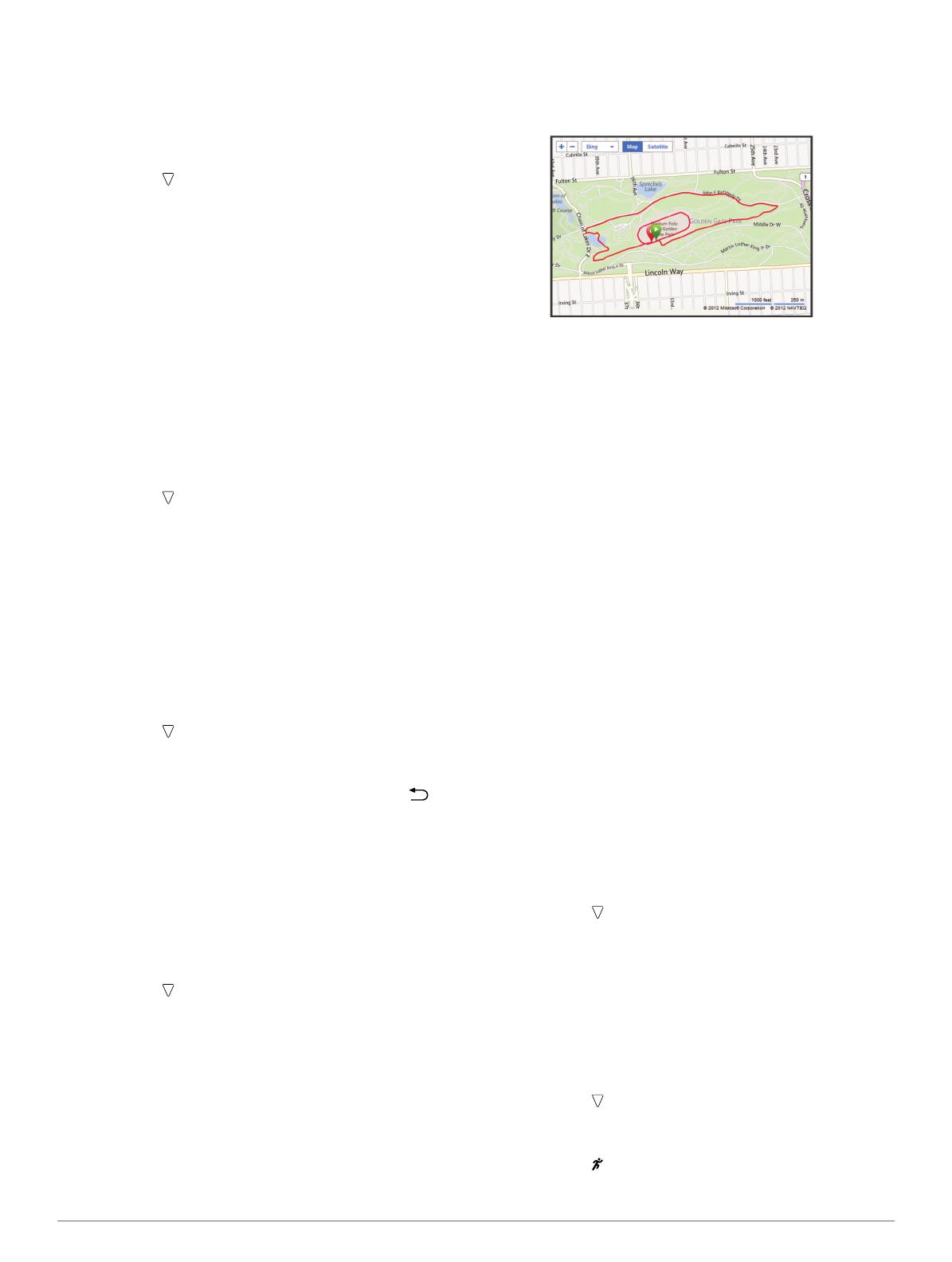
Utilisation des intervalles de course et de
marche
REMARQUE : vous devez configurer la fonction Course/
Marche avant de commencer une course. Une fois que vous
avez démarré le chrono, vous ne pouvez plus modifier les
paramètres.
1
Sélectionnez >
Options de course > Course/Marche >
Activer
.
2
Définissez le temps de course pour chaque intervalle.
3
Définissez le temps de marche pour chaque intervalle.
4
Prêt... Partez !
Une fois la fonction Course/Marche activée, elle est utilisée
chaque fois que vous allez courir, sauf si vous la désactivez ou
si vous activez Virtual Pacer™ (page 2).
Virtual Pacer
Virtual Pacer est un outil d'entraînement conçu pour vous aider
à améliorer vos performances en vous encourageant à courir à
la vitesse que vous avez définie.
Course avec un Virtual Pacer
REMARQUE : vous devez configurer un Virtual Pacer avant de
commencer une course. Une fois que vous avez démarré le
chrono, vous ne pouvez plus modifier les paramètres.
1
Sélectionnez >
Options de course > Virtual Pacer
.
2
Sélectionnez Activer ou Modifier l'allure pour définir l'allure.
3
Entrez votre allure.
Après avoir activé le Virtual Pacer, il est utilisé chaque fois que
vous allez courir sauf si vous le désactivez ou si vous activez la
fonction Course/Marche (page 2).
Utilisation de Auto Lap
®
Vous pouvez configurer votre appareil pour utiliser Auto Lap,
qui marque automatiquement un nouveau circuit à chaque
kilomètre (mile) parcouru, ou marquer les circuits
manuellement. Cette fonction est utile pour comparer vos
performances sur différentes parties d'une activité.
1
Sélectionnez >
Options de course > Circuits
.
2
Sélectionnez une option :
• Sélectionnez Auto Lap > Activer pour utiliser Auto Lap.
• Sélectionnez Touche Lap
> Activer
pour utiliser pour
marquer un circuit pendant une activité.
3
Allez vous entraîner (page 1).
Interruption automatique de votre course
Vous pouvez utiliser Auto Pause
®
pour mettre le chrono
automatiquement en pause lorsque vous vous arrêtez. Cette
fonction est utile si votre parcours comprend des feux de
signalisation ou d'autres endroits où vous devez vous arrêter.
REMARQUE : le temps de pause n'est pas enregistré dans
votre historique.
Sélectionnez >
Options de course > Auto Pause >
Activer
.
Garmin Connect
Garmin Connect vous offre une solution simple pour enregistrer
et suivre vos activités, analyser vos données et les partager
avec d'autres utilisateurs. Pour créer un compte gratuit, rendez-
vous sur www.garminconnect.com.
Enregistrement de vos activités : après avoir terminé et
enregistré une activité avec votre appareil, vous pouvez la
télécharger vers Garmin Connect et la conserver aussi
longtemps que vous le voulez.
Analyse de vos données : vous pouvez afficher des
informations plus précises sur votre activité, notamment la
carte vue du dessus, l'allure et des graphiques de vitesse,
ainsi que des rapports personnalisables.
Partage de vos activités : vous pouvez envoyer vos activités
par e-mail à d'autres utilisateurs ou poster des liens vers vos
activités sur vos réseaux sociaux préférés.
Utilisation de Garmin Connect
1
Connectez l'appareil à votre ordinateur à l'aide du câble USB
(page 1).
2
Rendez-vous sur le site www.garminconnect.com.
3
Sélectionnez Mise en route.
4
Suivez les instructions présentées à l'écran.
Historique
Vous pouvez afficher vos sept dernières séances de course à
pied sur votre Forerunner, et le nombre de séances de course à
pied que vous pouvez télécharger et afficher vers Garmin
Connect est illimité. Lorsque la mémoire est saturée, les
données les plus anciennes sont écrasées.
REMARQUE : l'historique n'est pas enregistré lorsque le chrono
est arrêté ou en pause.
Records personnels
Lorsque vous terminez une course à pied, l'appareil affiche tous
les nouveaux records personnels atteints durant cette course.
Les records personnels incluent votre meilleur temps sur
plusieurs distances standard et votre plus longue course.
Affichage de l'historique et des records
personnels
L'historique de course affiche la date, le temps, la distance,
l'allure, les calories et les données de circuit. L'appareil indique
également vos records personnels : meilleur temps, meilleure
distance et allure sur plusieurs distances.
1
Sélectionnez > Historique.
2
Sélectionnez une option :
• Sélectionnez Courses pour afficher des informations sur
vos séances de course à pied enregistrées.
• Sélectionnez Enregistrements pour afficher vos records
personnels.
Suppression d'une course de l'historique
REMARQUE : la suppression d'une course de l'historique sur
votre appareil ne la supprime pas de Garmin Connect.
1
Sélectionnez > Historique.
2
Sélectionnez Courses.
3
Sélectionnez une course.
4
Sélectionnez > Ignorer > Oui.
2 Historique